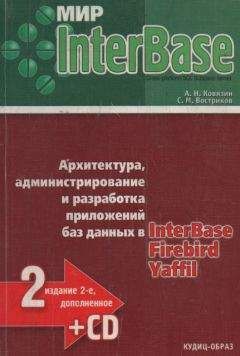Денис Колисниченко - Анонимность и безопасность в Интернете. От «чайника» к пользователю
Сначала нужно добавить свою учетную запись (рис. П2.6). Желательно, чтобы имя клиента совпадало с именем учетной записи, которая используется для входа в Windows – так вам будет проще ориентироваться. Для своей учетной записи поставьте флажок Является администратором. Для такой учетной записи не будут действовать IP-фильтры на запрещение доступа и отключится внутренний сетевой экран.
Рис. П2.6. Добавление клиента
После этого перейдите на вкладку Авторизация. Вам понадобится ввести имя учетной записи Windows (поле Логин), а поле пароля оставьте пустым (рис. П2.7).
Рис. П2.7. Авторизация
Теперь перейдите на вкладку Доступ и определите режим доступа к Интернету (рис. П2.8). Я рекомендую предоставить всем пользователям безлимитный доступ – ведь это же члены вашей семьи. Да и вам будет проще – не нужно будет постоянно "пополнять" баланс пользователя.
Рис. П2.8. Режим доступа к Интернету
После добавления пользователя Traffic Inspector спросит вас, стоит ли предоставить доступ к Интернету этому пользователю прямо сейчас – соглашайтесь.
Только что добавленного клиента вы сможете увидеть в списке Клиенты (рис. П2.9).
Аналогично добавьте второго клиента, используя учетную запись вашего ребенка. Только для нее не нужно активировать режим администратора.
Теперь у всех ваших пользователей есть доступ к Интернету. На этом пока оставим консоль управления в покое (ненадолго) и перейдем к клиентской части программы.
Рис. П2.9. Список клиентов
П2.4. Ограничение доступа
П2.4.1. Запрет доступа к сайту (или к списку сайтов)
Предположим, что вам нужно запретить доступ к определенному сайту (или к списку сайтов). Для этого зайдите в раздел Биллинг | Клиенты | Фильтры | До группы (рис. П2.10). Выполните команду меню Действие | Добавить.
Рис. П2.10. Фильтры
В открывшемся окне (рис. П2.11) введите имя фильтра, затем перейдите на вкладку Тип (рис. П2.12), установите тип На запрещение, отметьте флажок Фильтр приложений. Перейдите на вкладку Контент (рис. П2.13) и введите интернет-адрес (URL) сайта или его часть. Вы также можете выбрать тип контента (текст, графика и т. д.), который хотите запретить. Если вы полностью собираетесь запретить доступ к сайту, ничего выбирать не нужно.
Поговорим о правильной установке URL сайта. Программа "предполагает", что вы введете регулярное выражение. Рассматривать регулярные выражения в этой книге мы не будем, поскольку это выходит за ее рамки. Скажу лишь, что точка в регулярном выражении заменяет любой произвольный символ, поэтому если вы хотите запретить сайт dkws.org.ua, то каждую точку нужно "закрыть" символом , т. е. вам придется ввести dkws.org.ua. Название протокола (http://, ftp://) вводить не нужно. Если вы хотите уточнить протокол, то это можно сделать с помощью списка Протокол.
Рис. П2.11. Название фильтра
Рис. П2.12. Тип фильтра
Рис. П2.13. Содержимое фильтра
Какие сайты нужно запрещать? Первым делом рекомендуется запретить сайты с порнографическим контентом. Большинство из них содержат в своем названии слова porn, adult, sex и т. д. Если вы вместо URL укажете слово sex, то будет запрещен доступ ко всем сайтам, в имени которых есть это слово.
П2.4.2. Ограничение скорости
Для ограничения скорости работы того или иного пользователя выделите его в списке пользователей, нажмите правую кнопку мыши и выберите команду Свойства. Перейдите на вкладку Ограничения (рис. П2.14), снимите флажок По умолчанию в области Ограничения скорости работы клиентов. Затем установите ограничения, например На прием или На передачу, и введите скорость работы клиента (рис. П2.15).
Рис. П2.14. Свойства клиента
Рис. П2.15. Ограничение скорости клиента
П2.4.3. Время доступа к Интернету
Перейдите на вкладку Расписание окна свойств пользователя (рис. П2.16). Отключите флажок По умолчанию. Затем с помощью временной шкалы установите время работы пользователя. Как можно видеть, создано следующее расписание: с понедельника по четверг – с 14 до 21, в пятницу – с 14 до 23, в субботу – с 8 до 23, в воскресенье – с 8 до 21. Такое расписание больше подходит для "детской" учетной записи. Хотя вообще не рекомендуется разрешать детям проводить за компьютером (в том числе и в Интернете) более четырех часов в день.
Рис. П2.16. Ограничение времени работы пользователя
П2.5. Включение защиты компьютера
По умолчанию для всех интернет-соединений активен сетевой экран (брандмауэр). Но не мешало бы включить защиту от SYN-атак. Перейдите в разделTrafficInspector (LOCAL) консоли управления. Вы увидите список сетей (см. рис. П2.4). Нажмите ссылку Нет в графе Сетевой экран. В открывшемся окне включите параметр Включить сетевой экран (рис. П2.17). После включения этой опции потребуется перезагрузка компьютера.
Рис. П2.17. Включение сетевого экрана
П2.6. Просмотр статистики
Для просмотра статистики по использованию трафика перейдите в раздел Внешние сети | Счетчики консоли управления (рис. П2.18).
Рис. П2.18. Статистика
Мы рассмотрели далеко не все возможности программы, но приведенных сведений вполне хватит для ее домашнего использования. Разобраться с остальными возможностями не очень сложно – ведь интерфейс программы (как и справочная система) на русском языке.
Примечания
1
Программа JAP – одна из программ, обеспечивающих анонимность в Интернете. Она скрывает реальный IP-адрес, перемешивая данные всех пользователей JAP с помощью микс-прокси до тех пор, пока отследить реальный адрес станет невозможно.
2
XAMPP – кроссплатформенная сборка веб-сервера, содержащая Apache, MySQL, интерпретатор скриптов PHP, язык программирования Perl и большое количество дополнительных библиотек, позволяющих запустить полноценный веб-сервер.
3
Сниффер – анализатор трафика, программа или программно-аппаратное устройство, предназначенное для перехвата и последующего анализа либо только анализа сетевого трафика.
4
На своем сайте по адресу: http://www.dkws.org.ua/i2p/original.hosts.txt я разместил оригинальный файл hosts.txt, скачанный с http://www.i2p2.i2p/hosts.txt.
5
Outproxy – специальные proxy-серверы, с помощью которых участники сети I2P могут посещать обычные веб-страницы.
6
Песочница (sandbox) – набор правил, которые применяются к каждой интернет-программе и определяют, какие действия этой программы являются допустимыми, а какие нет.